![图片[1]-Slidepad:让你的Mac像iPad一样多任务处理!-🎉数字奇遇🎉](https://www.freeyong.com/wp-content/uploads/2025/09/04f819f5c220250902102714.webp)
Slidepad能干啥?
- 快速访问常用网站和应用: 比如Gmail、YouTube、Slack,直接放进Slidepad,想用就划出来,用完再划回去,干净利落。
- 告别窗口混乱: 有时候需要同时查日历、看邮件、回消息,以前得来回切换窗口,现在Slidepad让你所有窗口都保持“在线”,但又不占用屏幕空间。
- 无限扩展你的工作空间: 想加什么网站或应用,直接输入网址或者关键词就行,就像在浏览器里一样。而且,你想加多少就加多少,Slidepad都能hold住。
- 自定义通知和声音: 重要的应用可以设置图标和实时通知,再也不怕错过重要信息了。
- 保护你的隐私: Slidepad会记录你的工作历史,方便你快速回到之前的页面。但如果你想彻底清空,也可以直接在菜单栏清除缓存和Cookie。
- 兼容性超强: 不管是PDF文档还是多窗口程序,Slidepad都能搞定。还支持画中画,让你边看视频边工作。如果你用的是macOS 10.14+,还能开启深色模式,保护你的眼睛。
Slidepad的灵感来源于iOS 13的Slide Over功能,还有Franz和Station这些应用。它能帮你把常用的Web应用集中管理起来,提高你的工作效率。
Slidepad怎么用?
其实很简单,下载安装后,把鼠标移动到屏幕的左侧或右侧边缘,Slidepad就会自动滑出来。然后你就可以选择要使用的应用了。你也可以在设置里自定义Slidepad的各种参数,比如声音、通知等等。
总而言之,Slidepad是一款非常实用的小工具,它可以让你的Mac拥有像iPad一样的多任务处理能力,提高你的工作效率,让你的Mac桌面更加整洁。如果你也觉得在Mac上处理多个任务有点吃力,不妨试试Slidepad,相信它会给你带来惊喜!
下载地址: 你可以在官方网站或者一些软件下载站找到Slidepad的最新版本。目前最新版本是1.5.4(截至2025年2月16日),大小是7.4MB。
https://pan.quark.cn/s/dc62911c95b2提取码G81e
© 版权声明
文章版权归作者所有,未经允许请勿转载。
THE END
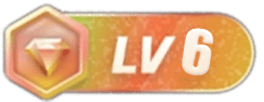
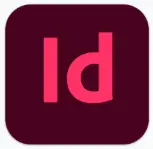
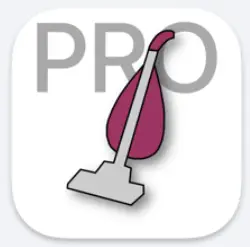
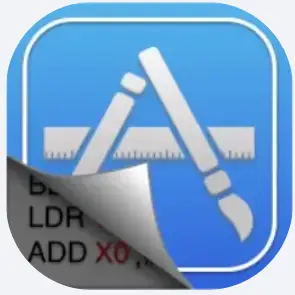
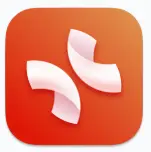
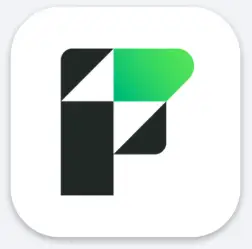


暂无评论内容